هل يمكنك استرداد الملفات المحذوفة من محرك أقراص فلاش؟
الملفات الموجودة على على أقراص USB قد تكون تالفة أو يمكن أن تضيع أو يتم حذفها عن طريق الخطأ.هل يمكنك استرجاع الملفات من USB؟ اتبع هذه الصفحة وسوف نعرض عليك كيفية استرداد الملفات المحذوفة من محرك USB.
أسباب فقدان ملفات على USB:
البيانات والملفات المخزنة على محرك أقراص USB محمول ، هناك أسباب عديدة للتسبب في فقد البيانات من محرك أقراص USB أو تلفه بشكل كامل.
- تم الحذف أو الفقد عن طريق الخطأ من جهاز USB.
- تلف الجهاز أو كسره
- هجوم الفيروسات وإصابة محرك أقراص USB يتسبب في فقدان البيانات.
- تهيئة USB عن طريق الخطأ أو حدوث خطأ خلال التهيئة.
- لا يمكن الوصول إلى الملفات الخاصة بك على محرك أقراص فلاش USB.
- إخراج محرك أقراص فلاش USB بشكل غير صحيح.
كيفية استرداد الملفات المحذوفة من محرك أقراص فلاش بدون برامج
باستخدام CMD لاستعادة الملفات المفقودة
CMD أو Command Prompt عبارة عن نافذة يمكنك من خلالها تنفيذ الأوامر مباشرة باستخدام الكود الصحيح. CMD هو أيضا فعال جدا في استعادة الملفات من USB. في الدليل التالي ، سنساعدك في فهم كيفية استرداد الملفات المحذوفة من USB باستخدام cmd.
الخطوة 1: قم بتوصيل جهاز USB بالكمبيوتر. تأكد من التعرف عليه من قبل النظام.
الخطوة 2: اضغط مفتاح ويندوز + R في وقت واحد لإظهار نافذة تشغيل. اكتب cmd واضغط على enter للوصول إلى نافذة موجه الأوامر.
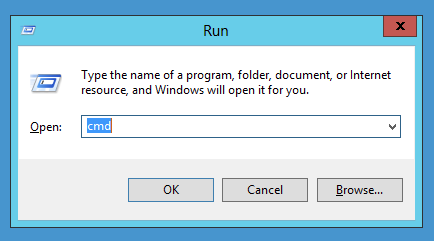
الخطوه 3: اكتب فيها "chkdsk H: /f"بدون الفواصل المزدوجة المقلوبة واضغط على Enter. استبدل"H"مع حرف محرك الأقراص لمحرك USB.
الخطوه 4: اضغط Y واضغط على Enter.
الخطوه 5: أدخل حرف محرك الأقراص واضغط على Enter.
الخطوه 6: اكتب فيها D:\>attrib –h –r –s /s /d *.* واضغط على Enter. استبدل "D"مع حرف محرك الأقراص لمحرك USB.
الخطوه 7: انتظر العملية حتى الانتهاء.
ميزة استعادة الإصدار السابق
إذا كنت تستخدم جهاز كمبيوتر يعمل بنظام Windows ، فهناك ميزة أنيقة تسمى بالإصدار السابق. بشكل أساسي ، يساعدك على التراجع عن أي تغييرات تم إجراؤها على ملف ما عن طريق الرجوع إلى الإصدار قبل التحرير. إذا كان الملف الذي فقدته موجودًا في مجلد على جهاز USB ، فيمكنك استخدام الإصدار السابق لاستعادة الملف.
الخطوه 1: انقر بزر الماوس الأيمن فوق المجلد الذي تم حذف الملفات منه.
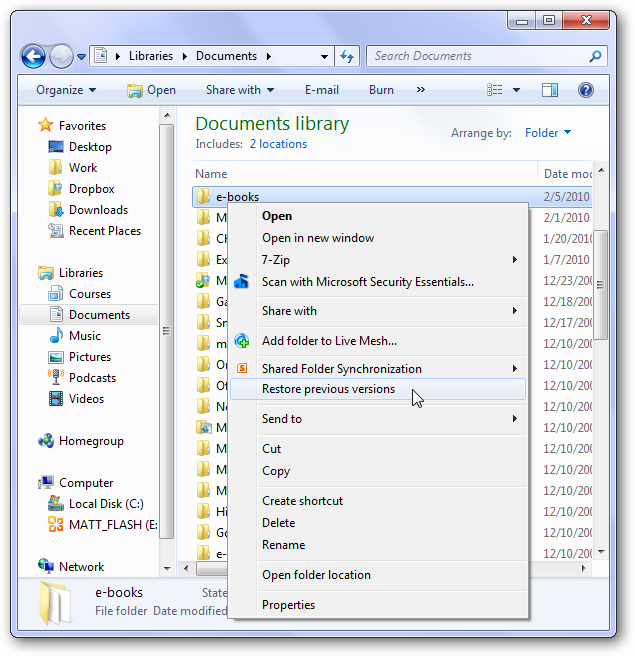
الخطوه 2: انقر فوق استعادة الإصدارات السابقة.
الخطوه 3: خارج الإصدار المدرج ، انقر فوق تاريخ قبل الحذف وانقر فوق استعادة.
كيفية استرداد الملفات من USB مع Recoverit Data Recovery
أيضا ، يمكنك اتباع الحل التالي أسرع وأسهل لاستعادة الملفات المفقودة من محرك أقراص فلاش USB. يمكن لبرنامج Recoverit Data Recovery بسهولة وفعالية مساعدتك في استعادة جميع البيانات المفقودة.

Recoverit - أفضل برامج استعادة محرك الأقراص USB
The USB data recovery program can easily to recover deleted files from USB flash drive on Windows and MAC. Undelted files from formatted USB device, restore files after virus infected USB, or any other data lost issue from USB flash drive.
الخطوه 1: قم بتشغيل Recoverit Data Recovery ، وقم بتوصيل محرك USB بجهاز الكمبيوتر وحدده للبدء.

الخطوه 2: سيبدأ Recoverit USB Recovery في فحص محرك الأقراص للبحث عن الملفات المفقودة ، وسوف يستغرق الأمر بضع دقائق.

الخطوه 3: البرنامج مدعوم لمعاينة أنواع الملفات مثل الصور ومقاطع الفيديو والموسيقى ووثيقة Word و Excel و PPT و PDF. حدد الملفات الخاصة بك عن طريق النقر فوق زر"استرداد" للاستعادة مرة أخرى.

يرجى عدم حفظ جميع الملفات المستردة على محرك أقراص USB الذي فقد بياناتك من قبل. يجب عليك اختيار جهاز تخزين آمن في حالة فقد البيانات مرة أخرى أو الكتابة فوقها. تحميلRecoverit Data Recovery واسترجع بياناتك في 3 خطوات.
Video Tutorial on How to Recover Files from USB Drive
الخلاصة:
عندما تفقد الملفات ، فإن أول ما تحتاج إلى التحقق منه هو ما إذا كان لديك نسخة احتياطية على جهاز الكمبيوتر الخاص بك أو وسائط التخزين الأخرى. اذهبوا إلى النسخ الاحتياطي واستعادة جميع الملفات الخاصة بك مرة أخرى. يعد إنشاء نسخة احتياطية بانتظام أمرًا مهمًا ومفيدًا للغاية ، حيث يمكن أن يساعدك في توفير المزيد من الوقت لاستعادة الملفات من محرك أقراص USB عند فقد البيانات ، أو يجب أن تحصل على برنامجRecoverit USB Data Recovery لاستعادة البيانات الخاصة بك.
 ضمان التنزيل الآمن ، بدون برامج ضارة
ضمان التنزيل الآمن ، بدون برامج ضارةUSB Solution
- Recover USB Drive
- USB recovery | top tools.
- USB recovery | formatted.
- Data recovery | flash drive.
- Data recovery | pen drive.
- Data recovery | memory stick.
- Recover Virus Infected USB.
- Format USB Drive
- Fix/Repair USB Drive
- Repair corrupted USB drive.
- USB not recognized? Fixed!
- Fix unknown USB device.
- Pendrive not detected.
- Know USB Drive

Khalid Abdullahi
contributor Editor
Generally rated4.5(105participated)